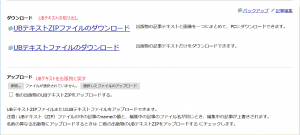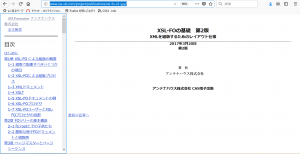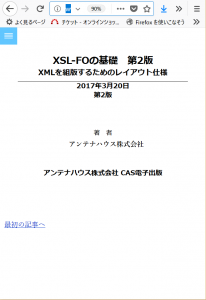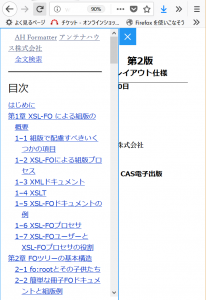(前回)
今回はUBテキストについて解説します。
UBテキストは、CAS-UBの一つの出版物全体を表すテキスト形式です。UBテキストを理解するには、最初にCAS-UBの出版物の構成方法を理解する必要があります。
次の図は、例として『投資信託による資産運用のイロハ』という書名の出版物を対象に、CAS-UBの編集画面の記事一覧を示したものです。
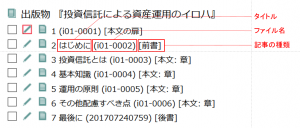
CAS-UBの出版物は複数の記事から構成しており、この出版物は7つのファイルから構成されています。記事一覧では各記事に1~7の番号が付いていますが、番号は仮に付けているものです。
記事一覧には各記事のタイトル、ファイル名、記事の種類を表示しています。
タイトルは記事単位で見たときの最上位の見出しになります。例えば、記事の種類が「章」のときタイトルは章見出しに相当します。ファイル名はサーバー側で記事を管理するときの名前です。出版物の中ではユニークでなければなりません。
記事の種類は、出版物の中での記事の位置付け/役割を表します。どのような記事の種類があるかは、ユーザーガイドの「4–1 記事の種類一覧」を参照してください。
この出版物のUBテキストは次のようなテキストファイルです。ダウンロードしたファイルの一部のみ示しています。
+ updated: 2017-08-01T05:36:46+0900 + ahax$kind: article + author: + title: 『投資信託による資産運用のイロハ』 + name: publ + ahax$entryClass: book3 ++++++++ + updated: 2017-07-25T05:47:43+0900 + ahax$kind: article + name: i01-0001 + ahax$parent: publ + ahax$entryClass: body-title . . . . . :center 『投資信託による資産運用のイロハ』 :center 毎月分配型を中心に ++++++++ + updated: 2017-07-24T11:07:11+0900 + ahax$kind: article + title: はじめに + name: i01-0002 + ahax$parent: publ + ahax$entryClass: preface どんなひとでも普通に生活していくには、… (省略) … ++++++++ + updated: 2017-07-19T07:43:57+0900 + ahax$kind: article + title: 投資信託とは + name: i01-0003 + ahax$parent: publ + ahax$entryClass: chapter 投資信託(ファンドとも呼ばれます)は、… (省略) … ++++++++ + updated: 2017-07-25T09:31:13+0900 + ahax$kind: article + title: 基本知識 + name: i01-0004 + ahax$parent: publ + ahax$entryClass: chapter 本章では投資信託のリターン… (省略) … ++++++++ + updated: 2017-07-24T08:17:43+0900 + ahax$kind: article + title: 最後に + name: 201707240759 + ahax$parent: publ + ahax$entryClass: postface Webなどのニュースやブログを見ますと、… (省略) … :end 著者
8個の‘+’の並んだ行と、それに続く‘+’で開始する行が記事の先頭(記事のヘッダー)です。
‘+ title’に記事のタイトル、‘+ name’に記事のファイル名、‘+ ahax$entryClass’に記事の種類(記事クラス名)が設定されます。
UBテキストのファイル形式についての説明は、ユーザーガイドの「5–2 UBテキスト」の項をご参照ください。
(続く)